Tämä postaus havainnollistaa aiheesta:
- Kuinka mukauttaa hymiöitä?
- Kuinka ladata animoituja hymiöitä Discord Nitroon?
- Kuinka käyttää animoituja hymiöitä Discord Nitrossa?
Katsotaanpa se!
Kuinka mukauttaa hymiöitä?
Hymiöiden mukauttamiseen on saatavana erilaisia verkkotyökaluja, kuten LINKUTTAA , paint.net , PICMONKEY , Kapwing studio , PIXLR , ja Canva , jossa käyttäjät voivat tehdä erilaisia PFPS-emojia valintansa mukaan. Tässä tilanteessa hyödynnämme Kapwing studio työkalu animoitujen emojien tekemiseen.
Vaihe 1: Käy Kapwingin virallisella verkkosivustolla
Vieraile ensin osoitteessa Kapwing verkkosivuilla ja kirjaudu sisään:
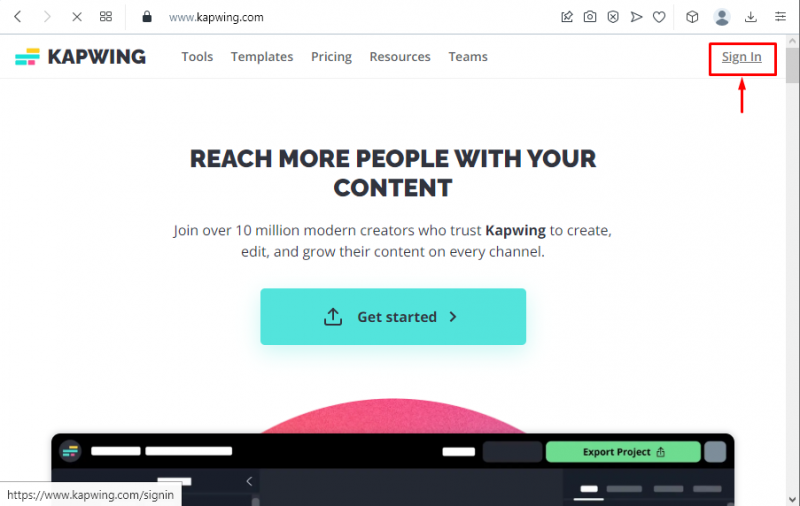
Vaihe 2: Luo uusi projekti
Napsauta tästä ' + Luo uusi projekti ” luodaksesi uuden projektin:
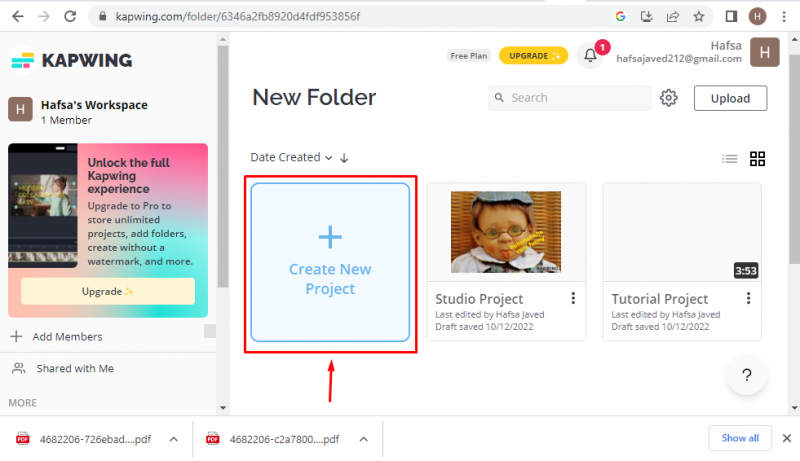
Vaihe 3: Lataa kuva
Napsauta seuraavaksi 'Lähetä napsauttamalla' -vaihtoehtoa valitaksesi kuvan mistä tahansa työpöytäjärjestelmän kansiosta mukauttamista varten:
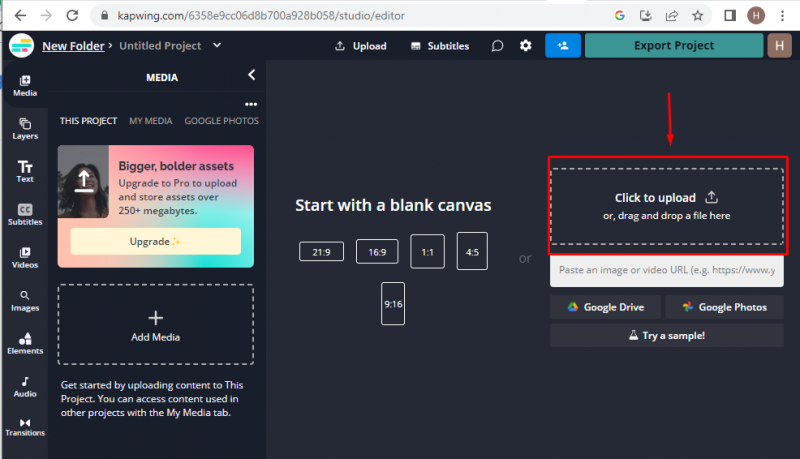
Ladattu pfp näytetään seuraavasti:
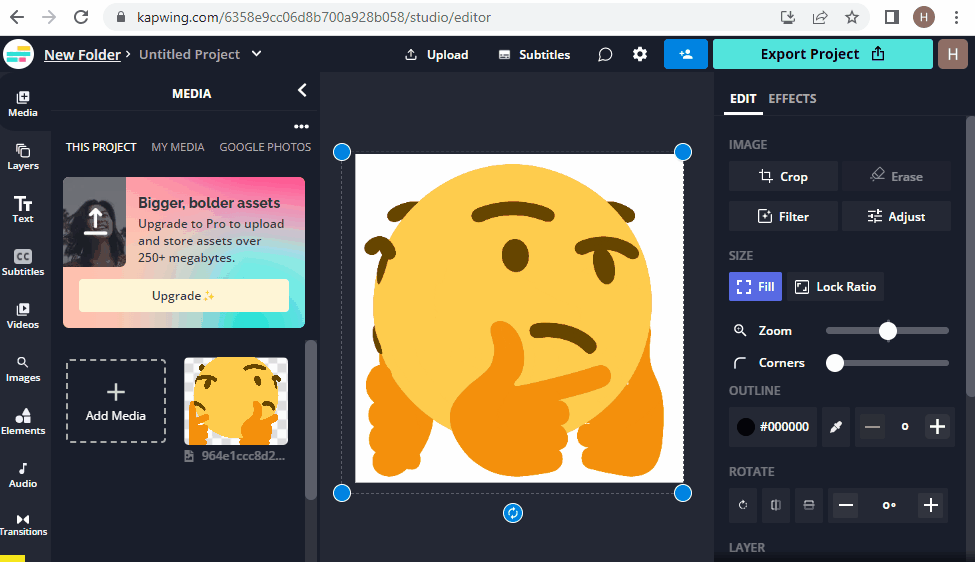
Vaihe 4: Lisää tekstiä
Lisää kuvaus emojin sisällön mukaan valitsemalla ' Lisää teksti ” vaihtoehto tekstiosiosta:
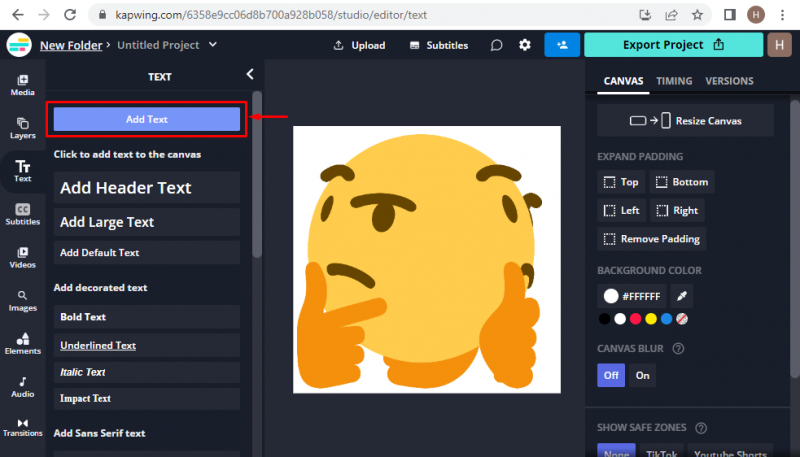
Määritä myös tekstin väri vaatimusten mukaisesti:
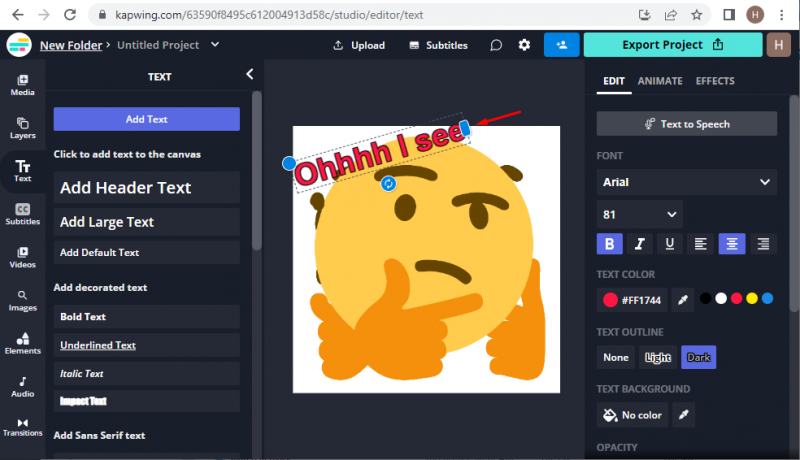
Vaihe 5: Vie kuva
Tallenna GIF napsauttamalla ' Vientiprojekti ”vaihtoehto:
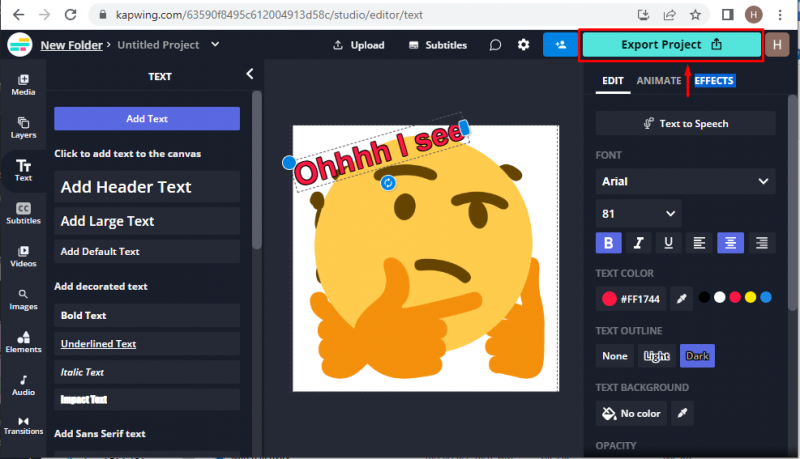
Vie nyt emoji ' GIF ' -muodossa paikalliseen järjestelmään napsauttamalla ' Vie GIF-muodossa ”vaihtoehto:
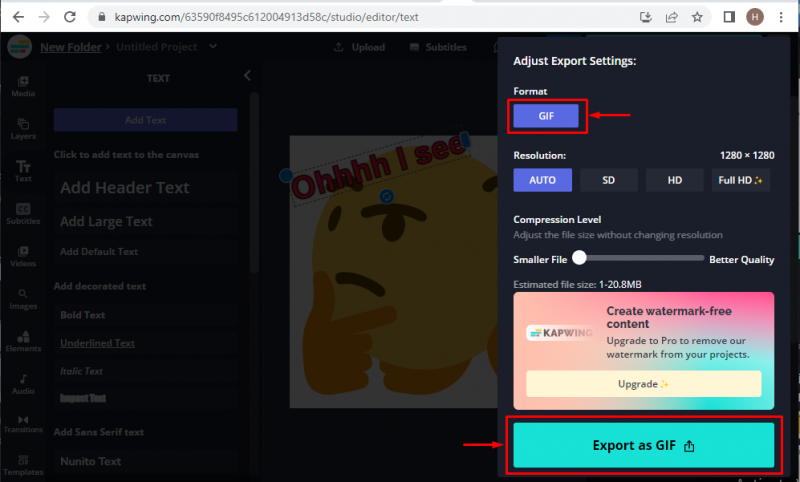
Vaihe 6: Lataa kuva
Kun olet vienyt GIF:n, lataa emoji paikalliseen järjestelmääsi. Voit tehdä tämän napsauttamalla ' Lataa tiedosto ':
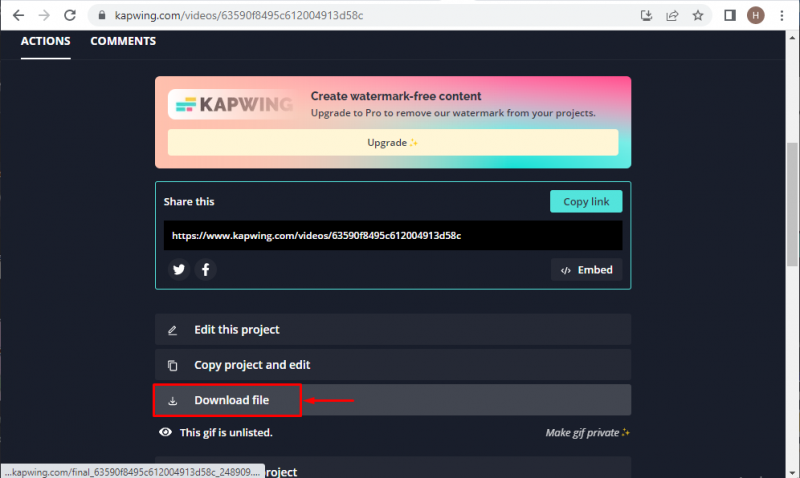
Kuinka ladata animoituja hymiöitä Discord Nitroon?
Jokaisella palvelimella on 50 mukautetun emojin sarja, jotka kaikki aktiiviset palvelimen jäsenet voivat lisätä ja käyttää. Nitro-tilauksen käyttäjä voi kuitenkin käyttää räätälöityjä hymiöitä mistä tahansa Discordin palvelimesta, jossa hymiöitä tuetaan.
Animoidun emojin lataamiseksi Discord Nitroon käyttäjien on kokeiltava seuraavaa alla annettua menettelyä.
Vaihe 1: Avaa Discord-palvelin
Valitse palvelin, johon haluat lisätä mukautettuja hymiöitä. Tässä tapauksessa valitsemme ' TSL Content Creatorin palvelin ':
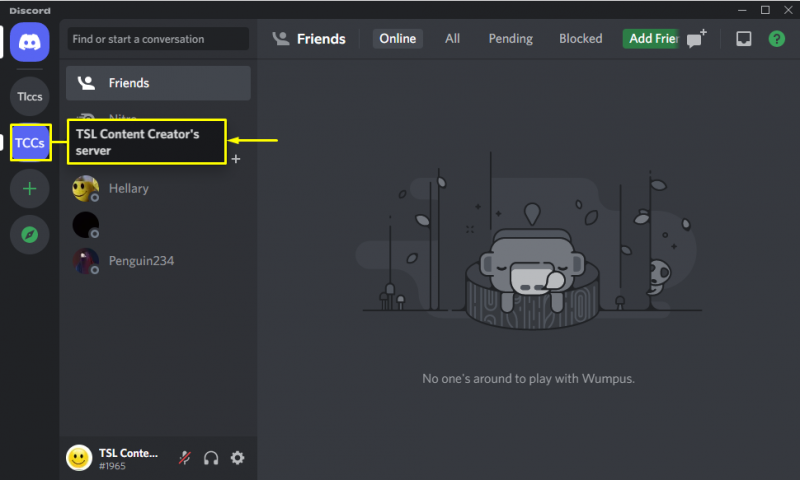
Vaihe 2: Avaa Palvelinasetukset
Avaa valitun palvelimen pudotusvalikko ja napsauta ' Palvelimen asetukset ':
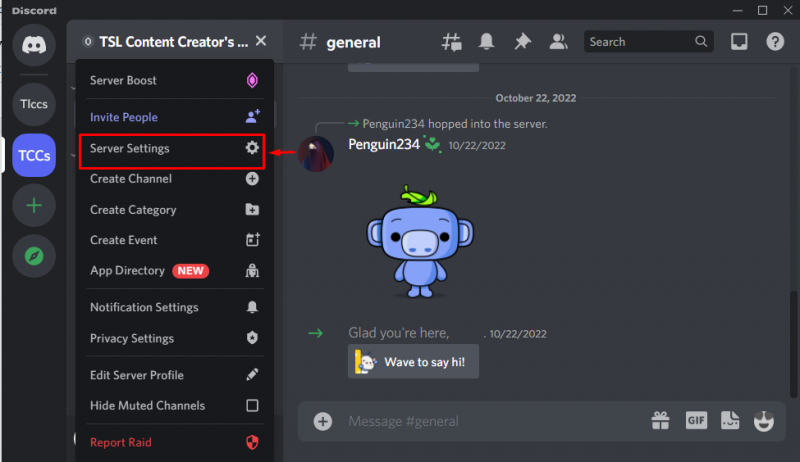
Vaihe 3: Avaa Emoji-luokka
Siirry kohtaan ' emoji ” luokka palvelimen asetuksissa:
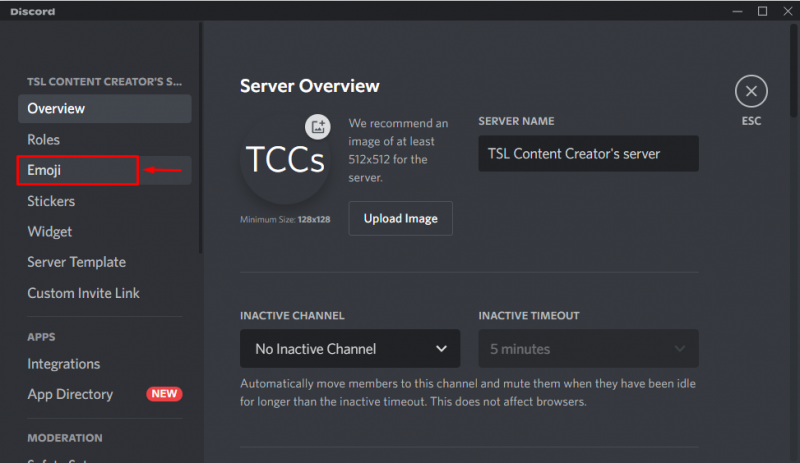
Vaihe 4: Lataa Emoji
Klikkaa ' Lataa Emoji ” animoidun emojin lataaminen paikalliselta laitteeltasi:
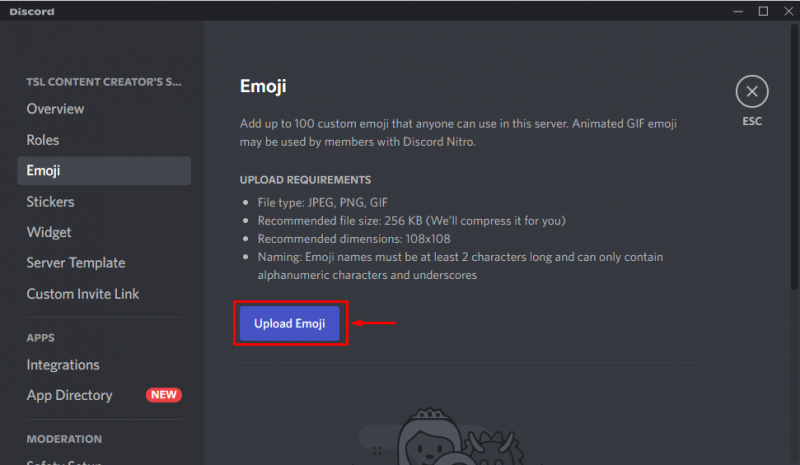
Valitse animoitu emoji paikallisesta järjestelmästä ja napsauta ' Avata ':
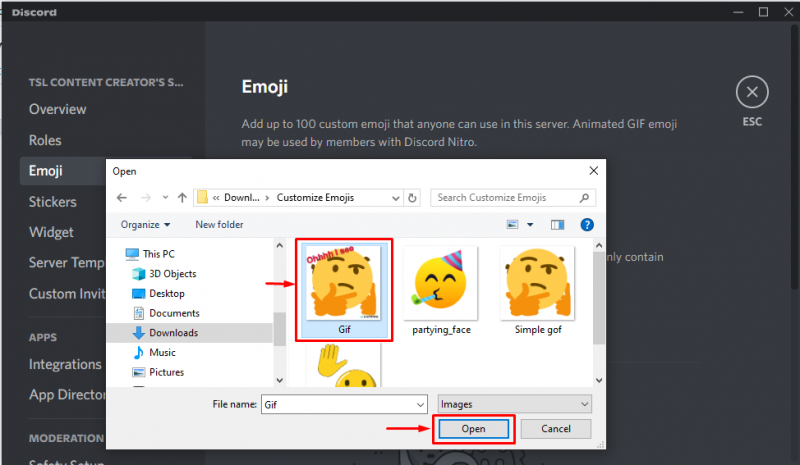
Discordin emojin lataaminen kestää muutaman sekunnin:
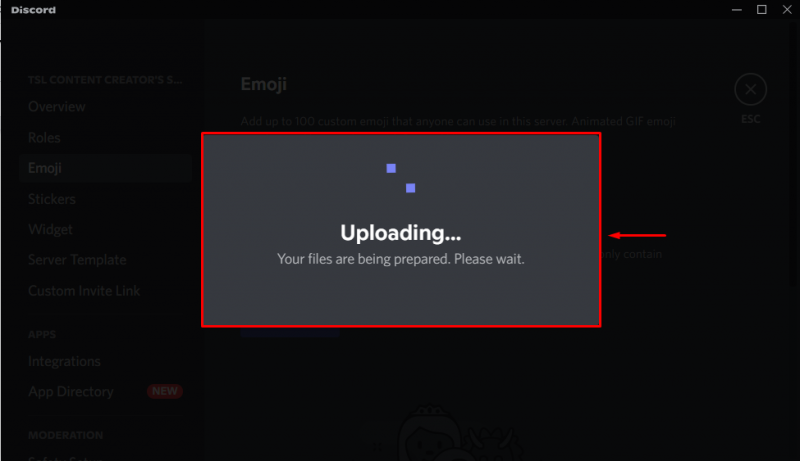
Tässä näet animoidut emojit, jotka on ladattu onnistuneesti annettuun kuvaan:
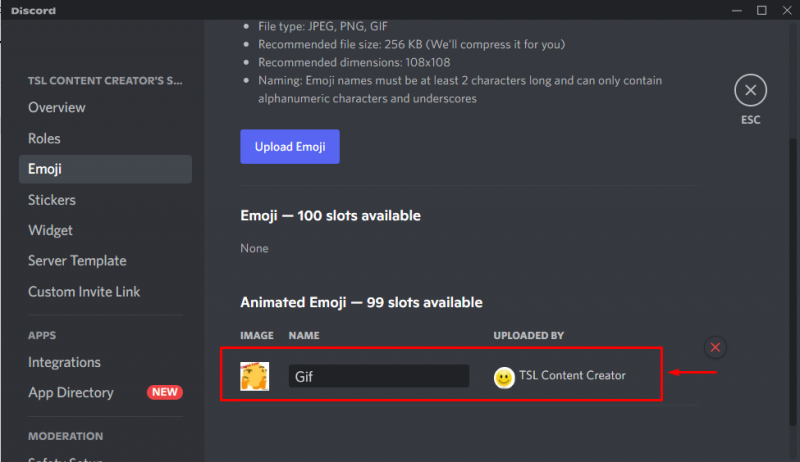
Kuinka käyttää animoituja hymiöitä Discord Nitrossa?
Jos haluat käyttää animoituja hymiöitä Discord Nitrossa, noudata mainittuja ohjeita.
Vaihe 1: Valitse Palvelin
Valitse käytettävä palvelin tai lähetä mukautettuja hymiöitä. Tässä tapauksessa valitsemme ' TSL Content Creatorin palvelin ':
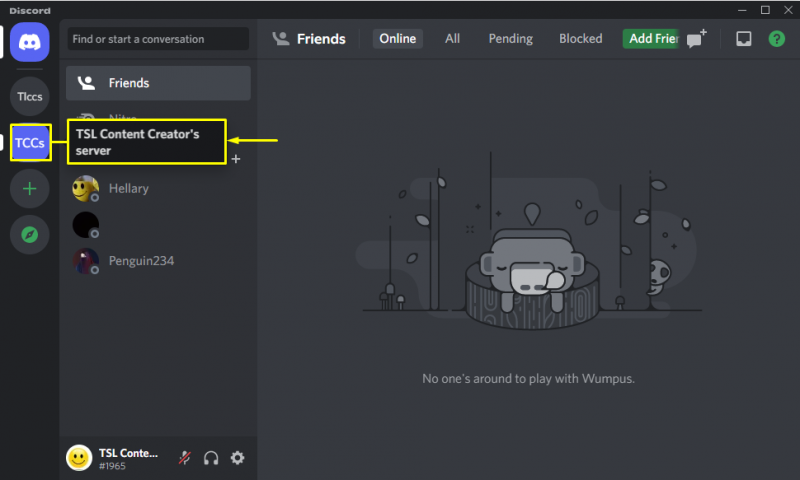
Vaihe 2: Siirry tekstikanavan viestialueelle
Siirry tekstikanavasi viestialueelle ja napsauta ' emoji ”-kuvake:
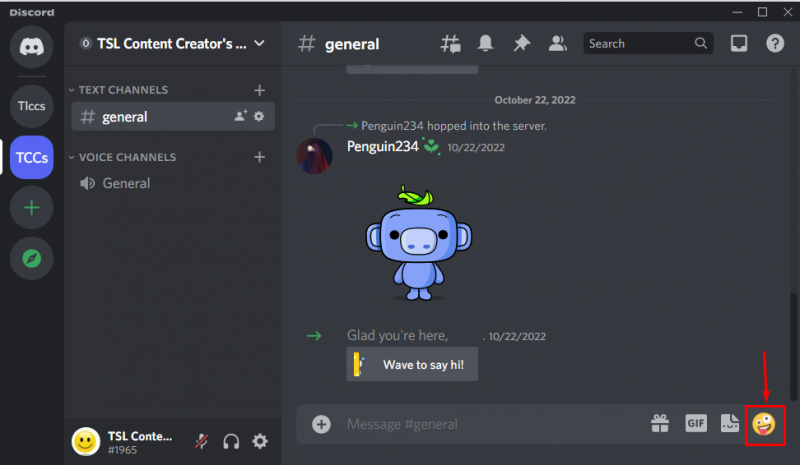
Vaihe 3: Valitse Emoji
Näet emojit, jotka on ladattu ' TSL Content Creatorin palvelin ” on korostettuna kuvassa:
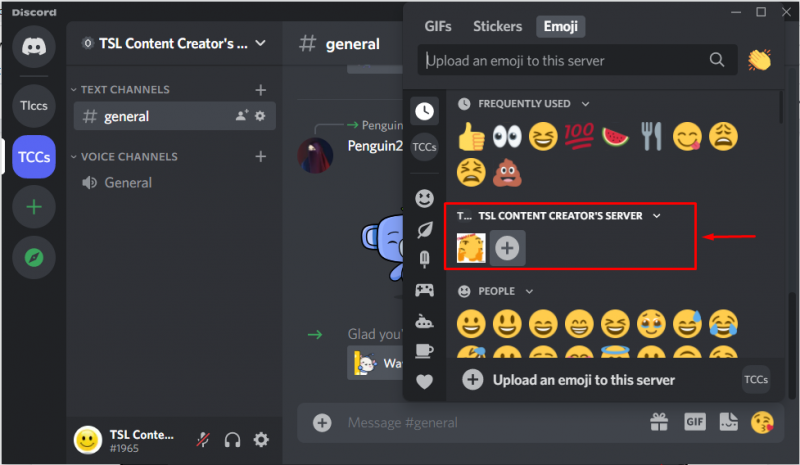
Vaihe 4: Lataa Emoji
Valitse mukautettu emoji, jonka olet äskettäin lisännyt Discord-palvelimelle ja paina ' Tulla sisään ':
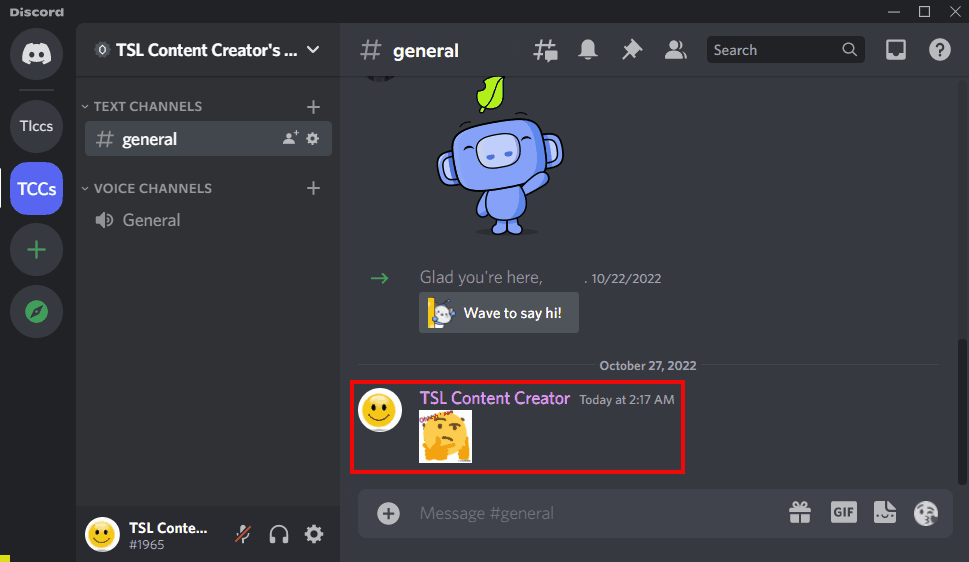
Olemme havainnollistaneet menetelmää hymiöiden mukauttamiseen ja käyttämiseen Discordissa.
Johtopäätös
Jos haluat muokata ja käyttää animoituja hymiöitä Discord Nitrossa, käy ensin osoitteessa Kapwing verkkosivustolle, lataa sitten emoji ja lisää emojiin tekstiä ja lataa se. Avaa sen jälkeen Discord-palvelimen asetukset ja lisää animoitu emoji napsauttamalla ' Lataa tiedosto ” ja lähetä se sitten tekstikanavalle. Tämä blogi esitteli prosessin animoitujen emojien mukauttamiseen ja käyttämiseen Discord Nitrossa.